मी फर्मवेअर बदलण्यासाठी नवीन आणि सर्वात संबंधित सूचनांचा वापर करण्याची शिफारस करतो आणि वाय-फाय राउटर डी-लिंक डीआयआर -300 प्रकटी. रोस्टेलेकॉमसाठी बी 5, बी 6 आणि बी 7
जा
वायफाय डी-लिंक डीआयआर 300 RosteleCom साठी पुनरावृत्ती पद्धत एक सोपा सोपी कार्य आहे, तथापि, काही स्टार्टअप वापरकर्त्यांना काही समस्या उद्भवू शकतात. आम्ही या राउटरच्या चरणबद्ध कॉन्फिगरेशनद्वारे चरण विश्लेषण करू.
राउटर कनेक्ट
रोस्टेलेकॉम केबल राउटरच्या मागील बाजूस इंटरनेट पोर्टशी जोडते आणि आपण आपल्या संगणकावर नेटवर्क कार्डच्या पोर्टसह समाविष्ट केलेला केबल कनेक्ट करतो, तर डी-लिंक राउटरवर चार लॅन कनेक्टरपैकी एक. त्यानंतर, आम्ही शक्ती कनेक्ट करतो आणि थेट सेटवर जातो.

पोर्ट वाय-फाय राउटर डी-लिंक डीआयडी -300 एनआरयू रेव्ह. बी 6.
संगणकावर उपलब्ध असलेल्या कोणत्याही ब्राउझरवर प्रारंभ करू आणि अॅड्रेस बारमध्ये खालील आयपी पत्ता प्रविष्ट करू या: 1 92.168.0.1, याचा परिणाम म्हणून आम्ही डी-लिंक डीआर -300 प्रविष्ट करण्यासाठी लॉग इन आणि संकेतशब्द विनंती करणार्या पृष्ठावर प्राप्त करणे आवश्यक आहे. RER.B6 राउटर सेटिंग्ज (राउटरच्या पुनरावृत्त्यांची संख्या देखील या पृष्ठावर सूचीबद्ध केली जाईल, त्वरित डी-लिंक लोगो अंतर्गत - म्हणून आपल्याकडे REV.B5 किंवा बी 1 असल्यास, हे निर्देश आपल्या मॉडेलसाठी नाही, जरी सिद्धांत सर्व वायरलेस राउटरसाठी आवश्यक आहे).

PPPoe कनेक्शन डीआर -300 पुनरावृत्ती कनेक्ट करणे. बी 6.
लॉगिन आणि पासवर्ड योग्यरित्या प्रविष्ट केल्यानंतर, आम्ही स्वतःला WiFi राउटर डी-लिंक डीआयआर -300 REV सेटिंग्जच्या मुख्य पृष्ठावर शोधू. बी 6. येथे आपण "मॅन्युअली कॉन्फिगर करा" निवडणे आवश्यक आहे, त्यानंतर आम्ही एका पृष्ठावर जाता जे आमच्या राउटर - मॉडेल, फर्मवेअरचे संस्करण, नेटवर्कमधील पत्ता इ. बद्दल विविध माहिती प्रदर्शित करते. - आम्हाला नेटवर्क टॅबवर जाण्याची आवश्यकता आहे, जिथे आम्ही वॅन कनेक्शन (इंटरनेट कनेक्शन) ची एक रिक्त सूची पाहू, आमचे कार्य रोस्टेलेकॉमसाठी अशा प्रकारचे कनेक्शन तयार करेल. "जोडा" क्लिक करा. ही सूची रिक्त नसल्यास आणि तेथे एक कनेक्शन असेल तर त्यावर क्लिक करा, आणि पुढील पृष्ठावर, हटवा क्लिक करा, त्यानंतर आपण कनेक्शनच्या सूचीवर परत जावे, जे यावेळी रिक्त असेल.
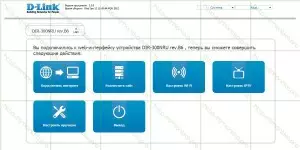
प्रारंभिक सेटअप स्क्रीन (आपल्याला वाढण्याची आवश्यकता असल्यास क्लिक करा)
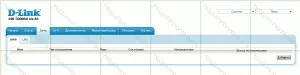
कनेक्शन वाय-फाय खेचर
"कनेक्शन प्रकार" फील्डमध्ये, आपण PPPoE निवडणे आवश्यक आहे - या प्रकारचे कनेक्शन बर्याच लोकांच्या स्वत: च्या पॉईंटमध्ये तसेच इतर इंटरनेट प्रदात्यांद्वारे, तसेच इतर अनेक इंटरनेट प्रदात्यांद्वारे वापरले जाते - dom.ru, ttk आणि इतर.

Rostelecom साठी कनेक्शन कनेक्शन डी-लिंक डीआर -300 REV.B6 (विस्तृत करण्यासाठी क्लिक करा)
त्यानंतर, आम्ही ताबडतोब खाली असलेल्या वापरकर्तानाव आणि पासवर्डच्या इनपुटवर जातो - Rostelecom द्वारे योग्य क्षेत्रात प्रदान केलेला डेटा प्रविष्ट करा. आम्ही जिवंत जिवंत टिक. उर्वरित पॅरामीटर्स अपरिवर्तित सोडले जाऊ शकते.
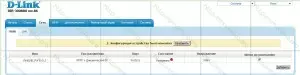
डीआर -300 मध्ये नवीन कनेक्शन जतन करणे
जतन करा क्लिक करा, त्यानंतर, पुढील पृष्ठावर कनेक्शनच्या सूचीसह, आम्हाला पुन्हा डी-लिंक डीआयआर -300 REV सेटिंग्ज जतन करण्यास सूचित केले जाईल. बी 6 - जतन करा.
डीआयआर -300 पुनरावृत्ती सेट अप. बी 6 पूर्ण झाले
जर आपण सर्वकाही योग्य केले तर, कनेक्शन नावाच्या पुढील हिरव्या सूचक दिसावे, आम्हाला सांगत आहे की रोस्टेलेकॉमसाठी इंटरनेट कनेक्शन यशस्वीरित्या स्थापित केले गेले आहे, ते आधीपासूनच वापरले जाऊ शकतात. तथापि, ते वायफाय सिक्युरिटी सेटिंग्ज पूर्व-स्थापित करीत आहे जेणेकरुन परदेशी लोक प्रवेश बिंदूचा फायदा घेऊ शकत नाहीत.
WiFi DER 300 REV.B6 प्रवेश बिंदू सेट करणे
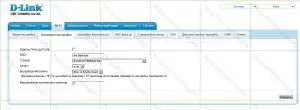
एसएसआयडी डी-लिंक डीआयआर 300 सेटिंग्ज
नंतर मूलभूत सेटिंग्जमध्ये वायफाय टॅबवर जा. येथे आपण नाव (एसएसआयडी) वाईफाई प्रवेश बिंदू सेट करू शकता. आम्ही लॅटिन वर्णांचा कोणताही नाव लिहितो - जेव्हा लॅपटॉप कनेक्ट केलेले किंवा इतर वायफाय डिव्हाइसेस असतात तेव्हा आपल्याला वायरलेस नेटवर्कच्या सूचीमध्ये दिसेल. त्यानंतर, आपल्याला वायफाय नेटवर्कसाठी सुरक्षा सेटिंग्ज सेट करण्याची आवश्यकता आहे. डीआर -300 सेटिंग्जच्या योग्य विभागात, WPA2-PSK प्रमाणीकरण प्रकार निवडा, वायरलेस नेटवर्कशी कनेक्ट करण्यासाठी की प्रविष्ट करा, कमीतकमी 8 वर्ण (लॅटिन अक्षरे आणि संख्या), सेटिंग्ज जतन करा.

वाय-फाय सुरक्षा सेटिंग्ज
हे सर्व आहे, आपण WiFi वायरलेस मॉड्यूलसह सुसज्ज केलेल्या कोणत्याही कोणत्याही डिव्हाइसवरून इंटरनेटशी कनेक्ट करण्याचा प्रयत्न करू शकता. जर सर्वकाही योग्यरित्या केले गेले आणि इतर कनेक्शन समस्या नाहीत - सर्वकाही यशस्वी असणे आवश्यक आहे.
